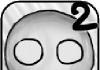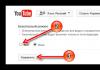வரலாற்றில் இருந்து சமீபத்தில் மூடப்பட்ட தாவல்களை அகற்றுவோம், உங்கள் கணினி, ஃபோன், டேப்லெட் ஆகியவற்றில் உலாவி வரலாற்றை அழிக்கிறோம்.
வழிசெலுத்தல்
இந்த கட்டுரையில் உலாவி வரலாற்றைப் பற்றி பேசுவோம் அல்லது இது தாவல் வரலாறு என்றும் அழைக்கப்படுகிறது. ஒரு சுவாரஸ்யமான கட்டுரை அல்லது இணையதளம் கிடைத்தது, ஆனால் தற்செயலாக பக்கத்தை மூடிவிட்டீர்களா? திசைதிருப்பப்பட்டு, நாங்கள் திரும்பி வந்தபோது, குடும்ப உறுப்பினர்களில் ஒருவரால் பக்கம் மூடப்பட்டது? உங்கள் குழந்தை எப்படி இருக்கிறது என்று பார்க்க வேண்டுமா? அல்லது, மாறாக, நீங்கள் பார்வையிடும் தளங்களை நிர்வாகம் அல்லது குடும்ப உறுப்பினர்களிடமிருந்து மறைக்கவா? ஒரு சில கிளிக்குகள் மற்றும் உங்கள் எல்லா கேள்விகளும் தீர்க்கப்படுகின்றன, மேலும் என்ன செய்ய வேண்டும் என்பதை நாங்கள் உங்களுக்குச் சொல்வோம்!
தாவல் வரலாறு: Yandex மற்றும் Google Chrome இல் வரலாற்றில் சமீபத்தில் மூடப்பட்ட தாவல்களை எவ்வாறு பார்ப்பது?
நாங்கள் மிகவும் பிரபலமான உலாவிகளைப் பார்த்து, அவற்றில் எவ்வாறு வேலை செய்வது என்று உங்களுக்குச் சொல்வோம், ஆனால் அவற்றில் எவ்வாறு வேலை செய்வது என்று உங்களுக்குத் தெரிந்தால், நீங்கள் மற்ற உலாவிகளை எளிதாக சமாளிக்க முடியும்.
Google Chrome மற்றும் Chromium இல் வரலாற்றில் சமீபத்தில் மூடப்பட்ட தாவல்களை எவ்வாறு பார்ப்பது?
- மேல் வலது மூலையில், மூன்று கிடைமட்ட கோடுகளுடன் செயலில் உள்ள ஐகானைத் தேடுங்கள், அதைக் கிளிக் செய்யவும். மேலும், இந்த கோடுகளுக்கு பதிலாக, ஆனால் அதே இடத்தில், உலாவி பதிப்பைப் பொறுத்து, பல புள்ளிகள் அல்லது ஒரு குறடு இருக்கலாம்;
- "வரலாறு" மெனுவில் சொடுக்கவும்;

- உலாவியின் மிகச் சமீபத்திய முதல் கடைசி முறை வரையிலான வருகைகளின் வரலாற்றுடன் ஒரு சாளரம் திறக்கப்பட்டது.

வேகமாக வேலை செய்ய வேண்டுமா? Ctrl+H ஐ அழுத்தவும், நீங்கள் உடனடியாக உலாவி வரலாறு தாவலில் இருப்பீர்கள்.
நீங்கள் விரும்பினால், வரலாற்றில் உள்ள தாவல்களை வரிசைப்படுத்தலாம், மேலும் இந்த தாவல்கள் மூலம் தேடலாம்.

ஒவ்வொரு நுழைவுக்கும் அடுத்ததாக ஒரு தலைகீழ் முக்கோணத்தைக் காணலாம் என்பதை நினைவில் கொள்ளவும். அதைக் கிளிக் செய்து, "இந்த தளத்தில் உள்ள பிற இடுகைகள்" மெனுவைத் தேர்ந்தெடுப்பதன் மூலம், இந்த குறிப்பிட்ட தளத்தின் அனைத்து பார்வையிட்ட பக்கங்களையும் வடிகட்டுவீர்கள்.

வரலாற்றில் Yandex இல் சமீபத்தில் மூடப்பட்ட தாவல்களை எவ்வாறு பார்ப்பது?
ஒரு குறிப்பிட்ட தாவலில் சமீபத்தில் மூடப்பட்ட தளங்களின் பட்டியலைக் கண்டறிய, உங்களுக்கு விருப்பமான தாவலில், இடதுபுறம் உள்ள அம்புக்குறி ஐகானைக் கிளிக் செய்து, தேவையான தளத்தைக் கண்டுபிடிக்கும் வரை அதைப் பிடிக்கவும். ஒரு தாவலை மூடிவிட்டு, புதிய ஒன்றைத் திறந்த பிறகு, இந்த செயல்பாடு ரத்து செய்யப்படுகிறது என்பதை நினைவில் கொள்க.
- மேல் வலது மூலையில், புகைப்படத்தில் உள்ளதைப் போல மூன்று கோடுகளுடன் ஐகானைத் தேர்ந்தெடுக்கவும்;

- ஐகானைக் கிளிக் செய்து வரலாறு-வரலாற்றைத் தேர்ந்தெடுக்கவும்;

- விரும்பிய தாவலைக் கண்டுபிடித்து அதற்குச் செல்லவும்.

தாவல் வரலாறு: Yandex மற்றும் Google Chrome இல் உள்ள வரலாற்றிலிருந்து சமீபத்தில் மூடப்பட்ட தாவல்களை எவ்வாறு அகற்றுவது?
இப்போது நாம் துருவியறியும் கண்களிலிருந்து தேவையற்ற தகவல்களை அகற்ற கற்றுக்கொள்கிறோம், அதே நேரத்தில் தேவையற்ற தகவலின் உலாவியை சுத்தம் செய்கிறோம், இது மிக வேகமாக வேலை செய்ய அனுமதிக்கும் மற்றும் சில தளங்களைப் பார்வையிடும்போது பிழைகளை உருவாக்காது.
Google Chrome இல் வரலாற்றிலிருந்து சமீபத்தில் மூடப்பட்ட தாவல்களை எவ்வாறு அகற்றுவது?
உங்கள் தாவல் வரலாற்றின் உச்சியில், செயலில் உள்ள "வரலாற்றை அழி" ஐகானை நீங்கள் கவனித்திருக்கலாம்.

அதற்கு அடுத்ததாக வரலாறு அழிக்கும் காலத்துடன் ஒரு மெனு உள்ளது:
- கடந்த ஒரு மணி நேரத்தில்;
- கடந்த நாளில்;
- கடந்த ஒரு வாரமாக;
- ஒரு மாதத்திற்கு;
- இந்த நேரத்தில்.

கேச் மற்றும் குக்கீகளை அழிக்கவும், தரவுகளைத் தானாக நிரப்பவும், பயன்பாடுகள் மற்றும் மீடியா இருப்பிடங்களையும் நீங்கள் தேர்வு செய்யலாம்.

கீழே உள்ள "வரலாற்றை அழி" பொத்தானைக் கிளிக் செய்யவும். தயார்!
நீங்கள் ஒரு சில தாவல்களின் வரலாற்றை அழிக்க வேண்டும் மற்றும் எல்லாவற்றையும் பாதிக்காமல் இருக்க வேண்டும் என்றால், தேர்ந்தெடுக்கப்பட்ட தளத்தின் வரியின் முடிவில் உள்ள அம்புக்குறியைக் கிளிக் செய்து, "வரலாற்றிலிருந்து அகற்று" என்பதைக் கிளிக் செய்யவும். இந்த வழியில், ஒரே ஒரு தாவல் நீக்கப்படும், மேலும் வரலாறு அப்படியே இருக்கும்.

முழு தாவல் வரலாற்றையும் பாதிக்காமல் ஒரே நேரத்தில் பல தாவல்களை நீக்குவதும் சாத்தியமாகும். இதைச் செய்ய, நீங்கள் தேவையான தளங்களைத் தேர்ந்தெடுத்து "தேர்ந்தெடுக்கப்பட்ட கூறுகளை நீக்கு" பொத்தானைக் கிளிக் செய்ய வேண்டும்.
Yandex இல் வரலாற்றிலிருந்து சமீபத்தில் மூடப்பட்ட தாவல்களை எவ்வாறு அகற்றுவது?
யாண்டெக்ஸ் உலாவியில் வரலாற்றின் அனைத்து அல்லது பகுதியையும் நீக்க, மூன்று கோடுகள் கொண்ட ஐகானைக் கிளிக் செய்க - வரலாறு - வரலாறு.

நீங்கள் நீக்க விரும்பும் பக்கத்தைத் தேர்ந்தெடுத்து, தாவல்களின் முழு பட்டியலிலும் அமைந்துள்ள "தேர்ந்தெடுக்கப்பட்ட உருப்படிகளை நீக்கு" பொத்தானைக் கிளிக் செய்யவும்.

நீங்கள் அனைத்து தாவல்களையும் அழிக்க விரும்பினால், நீங்கள் உலாவி வரலாற்றை மீண்டும் உள்ளிட்டு, மேல் வலது மூலையில் உள்ள "வரலாற்றை அழி" பொத்தானைக் கிளிக் செய்ய வேண்டும்.
"வரலாற்றை அழி" பொத்தானுக்கு அடுத்து, தாவல் வரலாற்றை நீக்க விரும்பும் காலத்தை நீங்கள் தேர்ந்தெடுக்கலாம். தேவைப்பட்டால், குக்கீகள், தற்காலிக சேமிப்புகள் போன்றவற்றின் கூடுதல் அகற்றுதலை நீங்கள் குறிப்பிடலாம்.
உங்கள் கடைசி உலாவி அமர்வை எவ்வாறு மீட்டெடுப்பது
மீட்பு மிகவும் எளிதானது - உலாவியைத் திறந்து, Shift+Ctrl+T என்ற விசை கலவையை ஒரே நேரத்தில் அழுத்தவும். உலாவியை மூடுவதற்கு முன் வரலாறு அழிக்கப்படவில்லை எனில், உலாவி மூடப்பட்ட போது திறக்கும் அனைத்து தாவல்களும் திறக்கப்படும்.
கணினி, தொலைபேசி, டேப்லெட் வரலாற்றில் சமீபத்தில் மூடப்பட்ட தாவல்களை அழித்து மூடுவது எப்படி?
இணைய பதிப்பில் (கணினியில்) உலாவி வரலாற்றை எவ்வாறு அழிப்பது என்பதை நாங்கள் முன்பே விவாதித்தோம். உங்கள் தொலைபேசி மற்றும் டேப்லெட்டில் வரலாற்றை எவ்வாறு அழிப்பது என்பதை இப்போது நாங்கள் உங்களுக்குக் கூறுவோம்.
ஆண்ட்ராய்டில் சமீபத்தில் மூடப்பட்ட டேப்களை அழித்து மூடுவது எப்படி?
உங்கள் Android சாதனத்தில் உள்ள தாவல் வரலாற்றை அழிக்க, உங்கள் சாதனத்தில் Google Chrome ஐத் திறந்து, நீள்வட்ட ஐகானைக் கிளிக் செய்து, "வரலாறு" என்பதைத் தேர்ந்தெடுக்கவும்.
உங்கள் தாவல்களின் தனிப்பட்ட பகுதிகளையும் நீக்கலாம். இதைச் செய்ய, தேவையான சாதனத்தில் Google Chrome பயன்பாட்டைத் திறந்து, மேல் வலது மூலையில் உள்ள நீள்வட்ட ஐகானைத் தேர்ந்தெடுக்கவும் - வரலாறு. ஒரு தாவலுடன் தேவையான வரியைக் கண்டறிந்து அதன் வலதுபுறத்தில் உள்ள "குப்பை" ஐகானைக் கிளிக் செய்யவும்.
நீங்கள் ஒரு தாவலைப் பிடித்து, மேலும் பலவற்றைத் தேர்ந்தெடுத்து, "குப்பை" ஒன்றைக் கிளிக் செய்து, தேர்ந்தெடுக்கப்பட்ட பல தாவல்களை ஒரே நேரத்தில் நீக்கலாம்.
நீங்கள் முடிந்தவரை அடிக்கடி பார்வையிடும் தளங்கள், வரலாற்றை அழித்தாலும், விரைவான அணுகல் தொடக்கப் பக்கத்தில் காட்டப்படும். நீங்கள் அடிக்கடி பார்வையிடும் தளத்தை துருவியறியும் கண்களிலிருந்து மறைக்க விரும்பினால், படத்தின் மீது கிளிக் செய்து அதைப் பிடிக்கவும். நீக்கு ஐகான் தோன்றும் - அதைக் கிளிக் செய்யவும், அதன் பிறகு இந்த தாவல் நீக்கப்படும்.
வீடியோ: எல்லாம் சுத்தமாக இருக்கிறது, நாங்கள் தொலைபேசியை சுத்தம் செய்கிறோம் (Android)
ஐபோனில் சமீபத்தில் மூடப்பட்ட தாவல்களை எவ்வாறு அழிப்பது மற்றும் மூடுவது
கீழ்தோன்றும் மெனுவில், வரலாறு ஐகானைத் தேர்ந்தெடுத்து "திருத்து" என்பதைக் கிளிக் செய்யவும். நீங்கள் நீக்க விரும்பும் தாவல்களுக்கு அடுத்துள்ள பெட்டிகளைச் சரிபார்த்து, "நீக்கு" என்பதைக் கிளிக் செய்யவும். வரலாறு அழிக்கப்பட்டது!
விரைவு அணுகல் பக்கத்தில் இருந்து, அடிக்கடி வருகையின் காரணமாக காட்டப்படும் தளத்தை அகற்றுவது மிகவும் எளிதானது. இதைச் செய்ய, தள ஐகானைக் கிளிக் செய்து, "நீக்கு" என்பதைக் கிளிக் செய்யவும்.
வீடியோ: 5 நிமிடங்களில் ஐபோன் நினைவகம் / 2 ஜிபியை விரைவாக அழிப்பது எப்படி?
கணினி, மடிக்கணினி, தொலைபேசி, டேப்லெட்டில் Yandex இல் வரலாற்றை எவ்வாறு அழிப்பது.
இணையத்தில் உங்கள் பயணங்கள், நீங்கள் பார்வையிடும் தளங்கள் மற்றும் உங்கள் உலாவியில் நீங்கள் உள்ளிடும் தேடல் வினவல்கள் பற்றிய தரவை முழுமையாகவோ அல்லது பகுதியாகவோ எவ்வாறு அழிப்பது என்பதை கட்டுரையிலிருந்து நீங்கள் கற்றுக் கொள்வீர்கள்.
இன்றைய யாண்டெக்ஸ் உலாவல் வரலாற்றை நான் எங்கே காணலாம்?
- நெட்வொர்க் ஆராய்ச்சி பற்றிய அறிக்கை உலாவல் வரலாற்றில் பராமரிக்கப்பட்டு சேமிக்கப்படுகிறது. தேடல் வினவலை உள்ளிடுவதற்கான கருவியாக உலாவி அல்லது தேடுபொறி பயன்படுத்தப்படுவதால், தேவைப்பட்டால், கடந்த நாளிலோ அல்லது கடந்த 6 மாதங்களிலோ ஒரு பக்கத்திலிருந்து மற்றொரு பக்கத்திற்கு மாறுதல்களின் வரிசையை எளிதாகத் தொடரலாம் மற்றும் அதற்கான கட்டுரையைத் திறக்கலாம். தலைப்பு Yandex இல் உள்ளிடப்பட்டது.
- இந்த செயல்பாடு தேவையான தகவல்களைக் கண்டுபிடிப்பதை எளிதாக்குகிறது. ஆனால் நீங்கள் சமீபத்தில் திறக்கப்பட்ட அனைத்து பக்கங்களின் பட்டியலை மறைக்க வேண்டியிருக்கலாம் மற்றும் சாதனத்தின் நினைவகத்திலிருந்து ஆன்லைன் பயணத்தின் தடயங்களை அழிக்க வேண்டும். அத்தகைய தருணங்களில், Yandex இல் வரலாற்றை அழிக்கும் சிக்கல் உங்களுக்கு பொருத்தமானதாகிறது.
- இணையத்தில் கடந்த வினவல்கள் மற்றும் உலாவல் வரலாற்றின் பட்டியலைப் பார்க்க, தேடல் வினவல்களின் வரலாறு எந்த பிரிவில் சேமிக்கப்படுகிறது என்பதைப் புரிந்துகொள்வது மதிப்பு.
- உலாவியில் மட்டுமல்ல, தேடுபொறியிலும் உங்கள் ஆன்லைன் செயல்பாடுகள் பற்றிய தகவல்கள் குவிந்துள்ளன. இதைச் செய்ய, "எனது கண்டுபிடிப்புகள்" என்ற கருவிகளின் தொகுப்பு உள்ளது.
- "எனது கண்டுபிடிப்புகள்" தாவல் எங்குள்ளது என்பதை நீங்கள் கண்டறிந்ததும், உங்கள் வருகைகளின் வரலாற்றை எளிதாக நிர்வகிக்கலாம் மற்றும் விரும்பினால், இந்த தேடுபொறியில் உங்கள் பயணங்களின் பட்டியலை அழிக்கலாம். இங்கே நீங்கள் அமைப்புகளை மாற்றலாம்: பார்வைகள் மற்றும் வருகைகளின் பதிவில் உள்ள சில தேர்வுப்பெட்டிகளை அகற்றி அல்லது சரிபார்த்தால், பார்க்கப்பட்ட பக்கங்கள் பற்றிய தகவல்கள் காட்டப்படாது.
- ஆனால் இங்கே ஆபத்துகளும் உள்ளன. Yandex தேடுபொறியில் கோரப்பட்ட பக்கத்தை நீங்கள் திடீரென்று இழந்தால் அல்லது உங்கள் புக்மார்க்குகளில் இருந்து மறைந்துவிட்டால், அதை மீட்டெடுக்க அதிக நேரம் எடுக்கும்.
Yandex தேடுபொறியின் உலாவல் வரலாறு அமைப்புகளில் குழப்பமடைவதை எவ்வாறு தவிர்க்கலாம்?
- பிரதான பக்கத்திலிருந்து, தேடுபொறி மூலம், எங்களுக்கு ஆர்வமுள்ள "அமைப்புகள்" பகுதிக்குச் செல்கிறோம்.
- மேல் வலதுபுறத்தில் "கியர்" போன்ற ஒரு ஐகானை நாங்கள் தேடுகிறோம். கீழ்தோன்றும் மெனுவில் சுட்டியைக் கொண்டு அதைக் கிளிக் செய்த பிறகு அது தோன்றும். மற்றொரு ஐகானுடன் குழப்பத்தைத் தவிர்க்க, கீழே உள்ள படத்தைப் பார்க்கவும்.
நாம் "பிற அமைப்புகள்" பகுதியைத் திறக்க வேண்டும். இது பட்டியலின் கீழே உள்ளது.


- உங்கள் உலாவல் வரலாற்றுடன் தொடர்புடைய இரண்டு முக்கியமான உருப்படிகளைக் கொண்ட ஒரு பக்கத்தைப் பார்ப்போம்: "தேடல் முடிவுகள் அமைப்புகள்" மற்றும் "எனது கண்டுபிடிப்புகள்."
- "தேடல் முடிவுகள் அமைப்புகள்" தாவலைக் கிளிக் செய்கிறோம், அதே பகுதி நமக்கு முன்னால் திறக்கும், அதில் இருந்து பார்வையிட்ட பக்கங்களின் வரலாற்றைச் சேமிக்க அனுமதி அல்லது தடையுடன் மாற்றங்களைச் செய்யலாம்.

 "அமைப்புகள்" பகுதியை எவ்வாறு அணுகுவது
"அமைப்புகள்" பகுதியை எவ்வாறு அணுகுவது - இந்தப் பக்கத்தில், வினவல் வரலாற்றைப் பயன்படுத்துவதைத் தடைசெய்யும் அல்லது அனுமதிக்கும் பகுதிக்கு அடுத்துள்ள பெட்டியைத் தேர்ந்தெடுத்து சரிபார்க்கவும். தேடல் முடிவுகளை உருவாக்க இந்தத் தகவல் பயன்படுத்தப்படுகிறது. நீங்கள் மீண்டும் மீண்டும் வினவல்களை உள்ளிடும்போது கீழ்தோன்றும் மெனுவில் திறக்கும் அதே தேடுபொறி உதவிக்குறிப்புகள் இவை.
- இந்தச் செயல்பாட்டை ஆன் மற்றும் ஆஃப் செய்ய அனுமதிக்கும் பட்டன் மூலம் தேடல் வரலாற்றை நிர்வகிக்கலாம். பதிவுசெய்யப்பட்ட வினவல்கள் "எனது கண்டுபிடிப்புகள்" தாவலில் அமைந்துள்ளன.
- அதைத் திறக்கும் போது, முன்பு கண்டுபிடிக்கப்பட்ட மற்றும் தொலைந்து போன தகவல்கள் பார்ப்பதற்கு அல்லது மீட்டெடுப்பதற்கு கிடைக்கும். இது சக்திவாய்ந்த யாண்டெக்ஸ் தேடல் கருவியின் ரகசியம்.
- நிகழ்வு பதிவு புள்ளிவிவரங்கள் ஒரு சிறப்பு சுவிட்சைப் பயன்படுத்தி கட்டுப்படுத்தப்படுகின்றன. இது மேல் இடதுபுறத்தில் அமைந்துள்ளது. சுட்டியின் ஒரு கிளிக் மற்றும் இணையப் பக்கங்களுக்கான வருகைகளின் பதிவு ஆன் மற்றும் ஆஃப் செய்யப்படுகிறது.
- பக்கத்தின் இடதுபுறத்தில் தேடல் வினவல்களின் வரலாறு உள்ளது. தேவைப்பட்டால், அதை திறக்க முடியும். இங்கே நீங்கள் சமீபத்தில் பார்த்த படங்களைக் காணலாம், யாண்டெக்ஸ் மார்க்கெட் ஸ்டோரில் முன்பு காணப்பட்ட தயாரிப்பின் பக்கத்திற்குச் செல்லவும். தேவைப்பட்டால் தகவலைச் சேமிக்கலாம் அல்லது பதிவிறக்கம் செய்யலாம்.
- பக்கத்தின் மேலே உள்ள நேரக் கோட்டைத் தேடுகிறோம். எல்லா கோரிக்கைகளையும் எளிதாகச் சென்று, Yandex உலாவல் வரலாற்றில், நீக்க அல்லது சேமிக்கத் தேவையான கட்டுரை அல்லது பக்கத்தைக் கண்டறிய இது எங்களுக்கு உதவும்.

 வரலாறு தாவல்கள் வழியாக செல்லவும்
வரலாறு தாவல்கள் வழியாக செல்லவும் - அதிக எண்ணிக்கையிலான கோரிக்கைகள் மற்றும் கோரிக்கைகளை உள்ளிடும்போது, தேவையான தகவலை நேரடியாக நேரக் கோட்டிற்கு கீழே அமைந்துள்ள தாவலில் காணலாம். இந்தத் தாவல் தேடல் முடிவுகளைக் கண்காணிக்கும்.
நீங்கள் யாண்டெக்ஸில் வரலாற்றை முழுவதுமாக அழிக்கலாம் அல்லது தேடுபொறியில் பயனர் உள்ளிட்ட தனி வினவலை மட்டும் நீக்குவதன் மூலம் அதை ஓரளவு அழிக்கலாம். - கோரிக்கைக்கு எதிரே உள்ள சிலுவையைத் தேடி, அதைக் கிளிக் செய்க. இந்த வழியில், தேடல் வரலாற்றிலிருந்து குறிப்பிட்ட வினவல்கள் அகற்றப்படுவது மட்டுமல்லாமல், பதிலைத் தேடும் போது வழிசெலுத்தப்பட்ட அனைத்து தளங்களும் அகற்றப்படும்.
- Yandex Market இதழின் பல பக்கங்களைப் பார்த்த பிறகு, பயனர் அவர் பார்த்த சில தயாரிப்புகளைத் தேர்ந்தெடுத்து அவற்றை உலாவல் வரலாற்றிலிருந்து அகற்றலாம். "ஸ்டோர் வருகை வரலாறு" பொத்தானைக் கிளிக் செய்வதன் மூலம், நீங்கள் கோரிக்கைகளை முழுவதுமாக நீக்குவீர்கள்.
- உங்கள் கோரிக்கைகளின் வரலாறு குறித்த புள்ளிவிவரங்கள் எப்போதும் சேமிக்கப்படுவதில்லை. ஏதேனும் தகவல் தொலைந்துவிட்டால், கணினியில் அங்கீகரிக்கப்பட்ட பயனர்கள் "எனது கண்டுபிடிப்புகள்" பகுதியைத் திறப்பதன் மூலம் அதை மீட்டெடுக்க முடியும். நீங்கள் அங்கீகார நடைமுறைக்குச் செல்லவில்லை என்றால் (பக்கங்களைத் திறக்கும்போது, மேல் வலது மூலையில் உங்கள் உள்நுழைவைக் காணவில்லை), உங்கள் தேடல் வரலாற்றில் உங்கள் கோரிக்கைகள் மற்றும் வருகைகளைக் கண்டறிய முடியாது, எனவே நீங்கள் நீக்க வேண்டியதில்லை. எதுவும்.
- உள் Yandex புள்ளிவிவரங்களும் அங்கீகரிக்கப்படாத பயனரின் கணினியில் வைக்கப்படும். இருப்பினும், கணினியின் ஐபி முகவரி மட்டுமே பயன்படுத்தப்படும். தேடல் மேற்கொள்ளப்பட்ட உலாவி குக்கீகளும் சேமிக்கப்படும். இந்த கோப்புகளையும் சுத்தம் செய்யலாம். இருப்பினும், வரலாற்றை அழிக்க முடியாது. உங்கள் உலாவி தற்காலிக சேமிப்பு அல்லது வரலாற்றை அழிக்க வேண்டும். இருப்பினும், இந்த விருப்பம் சராசரி பயனருக்கு கிடைக்கவில்லை.
இணையத்தில் உள்ள பக்கங்களுக்கு உங்கள் வருகைகள் பற்றிய தகவல்களைப் பதிவு செய்வதிலிருந்து IP தேடுபொறியைத் தடுக்க, நீங்கள் பின்வருவனவற்றைச் செய்யலாம்:
- அநாமதேயர்களை நிறுவவும் (பச்சோந்தி, ஸ்பூல்ஸ்)
- Tor உலாவியை நிறுவவும் (இணையத்தில் தேடல் வினவல்களுக்கு எந்த தடயமும் இல்லை)
Yandex தேடுபொறியில் உள்ளிடப்பட்ட அனைத்து வினவல்களும், தேர்ந்தெடுக்கப்பட்ட வருகைகள் இல்லாமல் மறைந்துவிடுவது உங்களுக்கு முக்கியம் என்றால், "எனது கண்டுபிடிப்புகள்" தாவலைக் கிளிக் செய்யவும். அடுத்து, "அமைப்புகள்" பொத்தானைக் கிளிக் செய்யவும். இது மேல் வலதுபுறத்தில் அமைந்துள்ளது.


- "பதிவு செய்வதை நிறுத்து" பொத்தானைக் கண்டுபிடித்து அதைக் கிளிக் செய்க. வரலாற்றில் இருந்து அனைத்து கோரிக்கைகளையும் முழுவதுமாக நீக்க வேண்டும் என்றால், "வரலாற்றை அழி" பொத்தானைப் பார்க்கவும். நீங்கள் அதைக் கிளிக் செய்த பிறகு, உங்கள் ஆன்லைன் செயல்பாடு குறித்த புள்ளிவிவரங்கள் திறக்கப்படாது.
- யாண்டெக்ஸ் உலாவியில் சமீபத்தில் மூடப்பட்ட தாவல்களை கணினி மற்றும் மடிக்கணினியில் ஒரு நேரத்தில் ஒரு பக்கத்தை எவ்வாறு நீக்குவது: வழிமுறைகள்
உங்கள் உலாவி வரலாற்றிலிருந்து முன்பு திறந்த பக்கங்களை நீக்க, நீங்கள் பல படிகளைச் செய்ய வேண்டும்:
- பொத்தான்களை ஒவ்வொன்றாக அழுத்தவும்: உள்ளே பல கோடுகள் கொண்ட ஒரு சதுரம், பின்னர் "வரலாறு" பொத்தான் மற்றும் மீண்டும் "வரலாறு" பொத்தானை அழுத்தவும்.
- நமக்குத் தேவையான தளத்தின் பெயர் அல்லது இந்தக் கணினியில் முன்பு திறக்கப்பட்ட கட்டுரையைத் தேடுகிறோம், "தேர்ந்தெடுக்கப்பட்ட கூறுகளை நீக்கு" பொத்தானைக் கிளிக் செய்க. நீங்கள் தேடும் பொத்தான் பக்கங்களின் பட்டியலுக்கு மேலே அமைந்துள்ளது


இணையப் பக்கங்களுக்கான வருகைகளின் முழு வரலாற்றையும் மீட்டமைப்பது இந்த வழியில் செய்யப்படுகிறது:
- பொத்தானை அழுத்தும் அதே வரிசையை மீண்டும் செய்யவும்:
"வரலாறு", "வரலாறு" உள்ளே பகிர்வுகளுடன் சதுரம் - "வரலாற்றை அழி" பொத்தானைக் கிளிக் செய்யவும்
- "வரலாற்றை அழி" சாளரத்தில் தேடல் மேற்கொள்ளப்பட்ட மற்றும் பக்கங்கள் திறக்கப்பட்ட காலத்தை குறிக்கவும்
- முதலில் அனைத்து விருப்பங்களையும் முடக்கி, "உலாவல் வரலாறு" பொத்தானைக் கிளிக் செய்யவும்
"வரலாற்றை அழி" பொத்தானைக் கிளிக் செய்யவும்


Yandex இல் உங்கள் முழு தேடல் வரலாற்றையும் முழுவதுமாக நீக்குவது எப்படி?
யாண்டெக்ஸ் தேடல் பட்டியில் உள்ளிடப்பட்ட அனைத்து வினவல்களையும் தேடுபொறி நினைவகத்தில் சேமிக்கிறது. காலப்போக்கில், நீங்கள் சுட்டியைக் கொண்டு வட்டமிடும்போது தேடல் பட்டி அவற்றைக் காண்பிக்கும். ஒரு சில கிளிக்குகளில், இந்த அம்சத்தை முடக்கலாம்.
Yandex இல் தேடல் வரலாற்றை பல நிலைகளில் அகற்றுவோம்:
- கணினியில் அங்கீகாரத்தைப் பெறுகிறோம் (இந்த புள்ளி முன்பு தவறவிட்டால்): Yandex முகப்புப் பக்கத்தைத் திறந்து, "அஞ்சலில் உள்நுழை" தாவலைத் தேடுங்கள். உள்நுழைவோம். உங்களிடம் மின்னஞ்சல் இல்லையென்றால், "அஞ்சல் பெட்டியை உருவாக்கு" பொத்தானைக் கிளிக் செய்து, படிவத்தை நிரப்புவதற்கான கூடுதல் வழிமுறைகளைப் பின்பற்றவும். அஞ்சல் பெட்டியை வெற்றிகரமாக உருவாக்கியுள்ளோம். நாங்கள் அஞ்சலைத் திறக்கிறோம்.
- "தனிப்பட்ட அமைப்புகள்" பகுதிக்குச் செல்லவும். அடுத்து - "பிற அமைப்புகள்" பகுதிக்குச் செல்லவும். அமைப்புகளின் முழுமையான பட்டியல் நமக்கு முன் திறக்கும். "தேடல் பரிந்துரைகள்" தாவலைக் கண்டறியவும். கிளிக் செய்யவும். அதன் பிறகு, "தேடல் பரிந்துரைகளில் எனது வினவல்கள்" பக்கத்திற்குச் செல்லலாம்.


- இங்குதான் விரும்பிய பொத்தான் அமைந்துள்ளது, இது எல்லா கோரிக்கைகளையும் அழிக்க உதவும். "வினவல் வரலாற்றை அழி" பொத்தானைக் கிளிக் செய்யவும்.
- நாங்கள் எல்லாவற்றையும் அப்படியே விட்டுவிடுகிறோம், மேலும் தேடுபொறியில் உள்ளிடப்பட்ட புதிய வினவல்கள் மீண்டும் காட்டப்படும். இந்தச் செயல்பாட்டை நீங்கள் முடக்கினால், பார்வையிட்ட பக்கங்களை கணினி இனி கண்காணிக்காது. இதைச் செய்ய, "தேடல் பரிந்துரைகளில் எனது வினவல்கள்" பகுதிக்கு அடுத்துள்ள பெட்டியைத் தேர்வுநீக்கவும். “உதவிக்குறிப்புகளில் பிடித்த தளங்கள்” பகுதிக்கு அடுத்துள்ள பெட்டியைத் தேர்வுநீக்கவும்.
வீடியோ: Yandex உலாவியில் வரலாற்றை எவ்வாறு நீக்குவது
- தொலைபேசி மற்றும் டேப்லெட்டில் Yandex அமைப்பில் வரலாற்றில் காட்டப்படும் கோரிக்கைகளை நீக்குவது கணினியில் உள்ளதைப் போலவே மேற்கொள்ளப்படுகிறது.
- வரலாற்றில் உள்ள கோரிக்கைகளை நீக்குவதற்கு முன், மொபைல் ஃபோனை இயக்க வேண்டும்.
- அடுத்து, Yandex உலாவிக்குச் செல்லவும்.
- "அமைப்புகள்" தாவலுக்குச் செல்லவும். நாங்கள் கியர் ஐகானைத் தேடுகிறோம். நாங்கள் அதைக் கிளிக் செய்கிறோம்.
- அனைத்து அமைப்புகளின் பட்டியல் நம் முன் தோன்றும். நாங்கள் "ரகசியத்தன்மை" பகுதியைத் தேடி, இந்த பொத்தானைக் கிளிக் செய்க.

 Android தொலைபேசி மற்றும் டேப்லெட்டில் Yandex இல் வரலாற்றை எவ்வாறு அழிப்பது?
Android தொலைபேசி மற்றும் டேப்லெட்டில் Yandex இல் வரலாற்றை எவ்வாறு அழிப்பது? - மேலும் "தரவை அழி" பகுதிக்குச் செல்லவும்.
- நாம் நீக்க வேண்டிய தரவுகளுக்கு அடுத்ததாக ஒரு சரிபார்ப்பு அடையாளத்தை வைக்கிறோம். "தரவை அழி" பொத்தானைக் கிளிக் செய்யவும். திறக்கும் சாளரத்தில் தரவு சுத்தம் தொடர்பான எங்கள் முடிவை உறுதிப்படுத்துகிறோம் அல்லது நிராகரிக்கிறோம். உங்கள் உலாவல் வரலாறு இப்போது அழிக்கப்பட்டது.
எதிர்காலத்தில் பல செயல்பாடுகளைச் செய்யாமல் இருக்க, அதே பிரிவில் ("ரகசியம்"), "உலாவியில் கடவுச்சொற்கள் மற்றும் வரலாற்றைச் சேமி" தாவலுக்கு அடுத்துள்ள பெட்டிகளைத் தேர்வுநீக்கவும். இப்போது கோரிக்கைகளின் கண்காணிப்பு நிறுத்தப்பட்டுள்ளது, மேலும் நீங்கள் வரலாற்றை அழிக்க வேண்டியதில்லை.
வீடியோ: ஆண்ட்ராய்டு போனில் இணைய உலாவியில் தேடல் வரலாற்றை அழிப்பது எப்படி?
வீடியோ: டேப்லெட்டில் வரலாறு
உங்கள் ஐபோன் அல்லது ஐபாட் மற்றொரு பயனருடன் பகிர்ந்து கொண்டால், ஒரு நாள் நீங்கள் Yandex இல் வரலாற்றை அழிக்க ஆர்வமாக இருக்கலாம்.

 ஐபோன் மற்றும் ஐபாடில் Yandex இல் வரலாற்றை எவ்வாறு அழிப்பது?
ஐபோன் மற்றும் ஐபாடில் Yandex இல் வரலாற்றை எவ்வாறு அழிப்பது? - உலாவியின் பிரதான பக்கத்தைத் திறந்து, மற்ற பக்கங்களை மூடவும்
- நீங்கள் வரலாறு பொத்தானைக் கிளிக் செய்யும் போது வருகைகள் மற்றும் கோரிக்கைகளின் பட்டியல் காட்டப்படும் (பக்கத்தின் கீழே)

 Android இல் Yandex இல் வரலாற்றை எவ்வாறு நீக்குவது
Android இல் Yandex இல் வரலாற்றை எவ்வாறு நீக்குவது - அமைப்புகள் மெனுவைத் தேர்ந்தெடுக்கவும் (கியர் போன்றது) மற்றும் தரவு அழிக்கும் பகுதிக்குச் செல்லவும்.
- தோன்றும் சாளரத்தில், எங்கள் செயலை உறுதிப்படுத்துகிறோம்.
- ஐபாடில், எல்லா செயல்களும் ஒரே மாதிரியானவை, இங்கே மட்டுமே நமக்கு ஒரு ஐகான் தேவை ஒரு கியர் வடிவத்தில் அல்ல, ஆனால் ஒரு கடிகாரத்தின் வடிவத்தில்.
கணினி மற்றும் மடிக்கணினியில் Yandex இல் நீக்கப்பட்ட வரலாற்றை எவ்வாறு மீட்டெடுப்பது?
- ஒரு முக்கியமான தளத்திற்கான இணைப்பை நீங்கள் உண்மையில் கண்டுபிடிக்க வேண்டிய சூழ்நிலைகள் உள்ளன, மேலும் இணையத்தில் அதைக் கண்டுபிடிப்பதற்கான அனைத்து முயற்சிகளும் தோல்வியுற்றன. அதற்கு முன், நீங்கள் ஏற்கனவே Yandex வரலாற்றை அழிக்க முடிந்தது. இழந்த தகவலை எவ்வாறு மீட்டெடுப்பது?
- நீக்கப்பட்ட கோப்புகளை நீங்களே கண்டுபிடிப்பது மிகவும் கடினமாக இருக்கும். உங்கள் கணினியில் இருந்து நீக்கப்பட்ட தகவலை மீட்டெடுக்க இணையத்திலிருந்து பதிவிறக்கம் செய்யப்பட்ட நிரலைப் பயன்படுத்தலாம்.
- இத்தகைய நிரல்களால் உலாவி வரலாற்றை மீட்டெடுக்க முடியாது, ஆனால் சில கோப்புகளை புதுப்பிக்க அவை பயன்படுத்தப்படலாம்.
- சில நேரங்களில் ஒரு நிபுணரால் கூட உங்கள் உலாவி வரலாற்றை மீட்டெடுக்க முடியாது, எனவே அதை அழிக்கும் முன், நீங்கள் முக்கியமான தகவல்களை அழிப்பீர்களா என்று சிந்தியுங்கள்.
வீடியோ: நீக்கப்பட்ட உலாவி வரலாற்றை எவ்வாறு மீட்டெடுப்பது?
Android தொலைபேசி மற்றும் டேப்லெட்டில் Yandex இல் நீக்கப்பட்ட வரலாற்றை எவ்வாறு மீட்டெடுப்பது?
உங்கள் தொலைபேசியில் Yandex இல் நீக்கப்பட்ட வரலாற்றை எவ்வாறு மீட்டெடுப்பது என்பதை அறிய, வீடியோவைப் பார்க்கவும்.
வீடியோ: Android இல் நீக்கப்பட்ட தரவை எவ்வாறு மீட்டெடுப்பது?
Mac இல் Safari இல் வரலாற்றை அழிப்பது எப்படி?
- உங்கள் சாதனத்தின் முகப்புப் பக்கத்தில் "அமைப்புகள்" தாவலைக் கண்டறியவும்
திறக்கும் அமைப்புகளின் பட்டியலில், "சஃபாரி" என்பதைத் தேர்ந்தெடுக்கவும். - "வரலாற்றை அழி" அறிவிப்பு நம் முன் திறக்கும். அதை கிளிக் செய்யவும்.
செயலற்ற “வரலாற்றை அழி” பொத்தான் இந்தப் பிரிவு காலியாக இருப்பதைக் குறிக்கிறது. - இப்போது நீங்கள் "குக்கீகள் மற்றும் தகவலை அழி" என்ற மற்றொரு பொத்தானைக் கிளிக் செய்ய வேண்டும்.
- எதிர்காலத்தில், இணையப் பக்கங்களுக்கான உங்கள் வருகைகளை யாரும் பார்க்க விரும்பவில்லை என்றால், தனிப்பட்ட பயன்முறைக்கு மாறவும். “+” பொத்தானைக் கிளிக் செய்வதன் மூலம் புதிய தாவலுக்குச் செல்கிறோம். தாவலின் கீழே, "தனியார்" என்பதைத் தேர்ந்தெடுக்கவும்.
வீடியோ: Mac இல் Safari இல் குக்கீகளை அழிப்பது எப்படி?
Mozilla Firefox, மற்ற உலாவிகளைப் போலவே, பார்க்கப்பட்ட அனைத்து வலைப்பக்கங்களைப் பற்றிய தகவலை ஒரு சிறப்புப் பிரிவில் சேமிக்கிறது. இருப்பினும், எல்லா பயனர்களும் தங்கள் இணையச் செயல்பாடு தங்களின் அன்புக்குரியவர்கள் அல்லது பணிபுரியும் சக ஊழியர்களுக்குத் தெரிய வேண்டும் என்று விரும்புவதில்லை. எனவே, மொஸில்லாவில் வரலாற்றை எவ்வாறு நீக்குவது என்ற கேள்வி அடிக்கடி எழுகிறது.
பதிவை அழிக்கிறது
மொஸில்லா டெவலப்பர்கள் புதிதாக எதையும் கொண்டு வரவில்லை: ஓபராவில் வரலாற்றை எவ்வாறு நீக்குவது என்பது உங்களுக்குத் தெரிந்தால், பயர்பாக்ஸில் சிரமமின்றி அதைக் கையாளலாம்.
உங்கள் உலாவியை ஆரம்பத்தில் உள்ளமைக்க அனுமதிக்கும் சில நுணுக்கங்கள் உள்ளன, இதனால் ஒவ்வொரு நாளும் உங்கள் பதிவை அழிக்க வேண்டியதில்லை.
கீழே இன்னும் விரிவாக நாம் அவற்றைப் பற்றி பேசுவோம், ஆனால் இப்போது வரலாற்று பதிவுகளை நீக்குவதற்கான நிலையான நடைமுறையை நாங்கள் கருத்தில் கொள்வோம்.
Yandex இல் வரலாற்றை நீக்குவதைப் போலவே, நீங்கள் முதலில் உலாவி கட்டுப்பாட்டு மெனுவைத் திறக்க வேண்டும். இங்கே நாம் "ஜர்னல்" பகுதியைத் தேர்ந்தெடுக்கிறோம்.
நீங்கள் சமீபத்தில் மூடப்பட்ட தாவல்களைக் காண்பீர்கள், மேலும் கீழே "எல்லா வரலாற்றையும் காட்டு" பொத்தான் இருக்கும். உங்கள் இணைய செயல்பாட்டைப் பற்றிய அனைத்து தகவல்களையும் திறக்க அதைக் கிளிக் செய்யவும்.
Ctrl+Shift+Delஐ அழுத்துவதே முழுமையான பதிவு தெளிவான செயல்பாட்டைப் பெறுவதற்கான எளிதான வழி.
இடதுபுறத்தில் உள்ள மெனு நீங்கள் பதிவுகளை நீக்கக்கூடிய காலங்களைக் காட்டுகிறது. நீக்கு விசையைப் பயன்படுத்தி ஒரு காலத்தை அல்லது ஒவ்வொரு உள்ளீட்டையும் தனித்தனியாக அழிக்கலாம். இதே போன்ற முறைகளைப் பயன்படுத்தி, நீங்கள் Chrome, Opera, Yandex மற்றும் பிற உலாவிகளில் வரலாற்றை நீக்கலாம். 
கூடுதல் நடவடிக்கைகள்
சில நேரங்களில் "பதிவிறக்கங்கள்" பிரிவில் இருந்து அனைத்து உள்ளீடுகளையும் நீக்குவது நல்லது. Mozilla ஐப் பயன்படுத்தி நீங்கள் இணையத்திலிருந்து பதிவிறக்கம் செய்த அனைத்து கோப்புகளும் இங்கே பதிவு செய்யப்பட்டுள்ளன.
உங்கள் உலாவி தற்காலிக சேமிப்பு மற்றும் வரலாற்றை முழுமையாக அழிக்க, நீங்கள் CCleaner பயன்பாட்டைப் பயன்படுத்தலாம்.
Ctrl+Shift+H கலவையை அழுத்தவும். தோன்றும் "நூலகம்" சாளரத்தில், "பதிவிறக்கங்கள்" பகுதியைத் தேர்ந்தெடுக்கவும். நீக்கு விசையைப் பயன்படுத்தி உள்ளீடுகளை ஒவ்வொன்றாக நீக்கலாம் அல்லது மேல் பேனலில் உள்ள "பதிவிறக்கங்களை அழி" பொத்தானைக் கிளிக் செய்வதன் மூலம் முழு பட்டியலையும் ஒரே நேரத்தில் அழிக்கலாம்.
கட்டுப்பாட்டு மெனு மூலம் "அமைப்புகள்" பகுதியைத் திறக்கவும். "தனியுரிமை" தாவலுக்குச் செல்லவும். உங்கள் உலாவல் வரலாற்றை Firefox நினைவில் வைத்திருக்குமா இல்லையா என்பதை இங்கே குறிப்பிடலாம்.  நீங்கள் "நினைவில் இல்லை" விருப்பத்தைத் தேர்ந்தெடுத்தால், உங்கள் இணைய செயல்பாடு பற்றிய எந்த தகவலும் உங்கள் பதிவில் சேமிக்கப்படாது. இந்த அணுகுமுறையின் தீமை என்னவென்றால், ஏதேனும் நடந்தால், மூடிய தாவல்களை மீட்டெடுக்கவோ அல்லது நீங்கள் எந்த தளங்களைப் பார்வையிட்டீர்கள் என்பதைக் கண்டறியவோ முடியாது.
நீங்கள் "நினைவில் இல்லை" விருப்பத்தைத் தேர்ந்தெடுத்தால், உங்கள் இணைய செயல்பாடு பற்றிய எந்த தகவலும் உங்கள் பதிவில் சேமிக்கப்படாது. இந்த அணுகுமுறையின் தீமை என்னவென்றால், ஏதேனும் நடந்தால், மூடிய தாவல்களை மீட்டெடுக்கவோ அல்லது நீங்கள் எந்த தளங்களைப் பார்வையிட்டீர்கள் என்பதைக் கண்டறியவோ முடியாது.
விதிவிலக்குகளைக் குறிக்கும் வகையில் வரலாற்று சேமிப்பக அமைப்புகளை சுயாதீனமாக உள்ளமைக்க ஒரு விருப்பமும் உள்ளது.  உலாவியை மூடிய பிறகு வரலாற்றை தானாகவே அழிக்கும் விருப்பத்தை அமைப்பதே சிறந்த வழி. இந்த வழக்கில், Mozilla உடன் பணிபுரியும் போது, உங்கள் செயல்பாட்டின் வரலாற்றைக் காண முடியும், ஆனால் அடுத்த அமர்வின் போது அது காட்டப்படாது.
உலாவியை மூடிய பிறகு வரலாற்றை தானாகவே அழிக்கும் விருப்பத்தை அமைப்பதே சிறந்த வழி. இந்த வழக்கில், Mozilla உடன் பணிபுரியும் போது, உங்கள் செயல்பாட்டின் வரலாற்றைக் காண முடியும், ஆனால் அடுத்த அமர்வின் போது அது காட்டப்படாது.
வணக்கம்! இன்று நான் பார்வையிட்ட தளங்களின் வரலாறு மற்றும் ஓபராவில் மூடிய தாவல்களின் வரலாற்றை எவ்வாறு அழிப்பது என்பது பற்றி எழுத முடிவு செய்தேன். இதை எப்படி செய்வது என்று சமீபத்தில் எழுதினேன், இப்போது எனக்கு பிடித்த ஓபரா உலாவியைப் பற்றி எழுதுகிறேன்.
சரி, தளங்களைப் பார்வையிடும்போது, உலாவி பார்வையிட்ட தளங்களின் வரலாற்றையும், மூடிய தாவல்களின் வரலாற்றையும் உருவாக்குகிறது என்பது இரகசியமல்ல. இவை அனைத்தும் பயனரின் வசதிக்காக செய்யப்படுகிறது; நீங்கள் எந்த நேரத்திலும் சென்று நீங்கள் பார்வையிட்ட தளங்களைக் கண்டறியலாம். அல்லது நீங்கள் தற்செயலாக மூடிய வைப்புத்தொகையை மீண்டும் தொடங்கவும்.
ஆனால் நீங்கள் இந்த வரலாற்றை அழிக்க வேண்டியிருக்கலாம், எதற்காக? சரி, பல விருப்பங்கள் இருக்கலாம், எடுத்துக்காட்டாக, நீங்கள் வேறொருவரின் கணினியிலிருந்து இணையத்தில் உலாவுகிறீர்கள், மேலும் நீங்கள் எந்த தளங்களைப் பார்வையிட்டீர்கள் என்பதை யாரும் பார்க்க விரும்பவில்லை. ஓபராவை மூடிய பிறகு மூடிய தாவல்களின் வரலாறு அழிக்கப்பட்டால், வரலாறு அழிக்கப்படவில்லை, ஆனால் இப்போது அதை கைமுறையாக எவ்வாறு அழிப்பது என்று எழுதுகிறேன்.
ஓபராவில் வரலாற்றை அழித்தல்
ஓபராவில் வரலாற்றை அழிக்க, "வரலாறு" மெனுவிற்குச் செல்லவும்.
 வரலாற்றுப் பக்கத்தில், இன்று, நேற்று, வாரம் போன்றவற்றிற்கான சேமிக்கப்பட்ட வரலாற்றைக் காண்பீர்கள். நமக்குத் தேவையான வரியில் வலது கிளிக் செய்து நீக்கு என்பதைத் தேர்ந்தெடுக்கவும். அவ்வளவுதான், வரலாறு தெளிவுபடுத்தப்பட்டது.
வரலாற்றுப் பக்கத்தில், இன்று, நேற்று, வாரம் போன்றவற்றிற்கான சேமிக்கப்பட்ட வரலாற்றைக் காண்பீர்கள். நமக்குத் தேவையான வரியில் வலது கிளிக் செய்து நீக்கு என்பதைத் தேர்ந்தெடுக்கவும். அவ்வளவுதான், வரலாறு தெளிவுபடுத்தப்பட்டது.

ஓபராவில் வரலாற்றை அமைத்தல்
பார்வையிட்ட தளங்களின் சேமித்த முகவரிகளின் எண்ணிக்கையை நீங்கள் உள்ளமைக்கலாம் மற்றும் கேச் அளவை அமைக்கலாம். இதைச் செய்ய, ஓபரா மெனுவைக் கிளிக் செய்து, "அமைப்புகள்" தாவலுக்குச் சென்று தேர்ந்தெடுக்கவும். அல்லது “Ctrl+F12” அழுத்தவும்.

ஒரு சாளரம் திறக்கும், "மேம்பட்ட" தாவலுக்குச் சென்று, பின்னர் "வரலாறு". இங்கே நீங்கள் சேமிக்கப்படும் தளங்களின் எண்ணிக்கை மற்றும் கேச் அளவை அமைக்கலாம். டிஸ்க் கேச் என்பது உங்கள் ஹார்ட் டிரைவில் உள்ள சரியான இடமாகும், அங்கு பார்வையிட்ட தளங்களிலிருந்து தகவல்கள் சேமிக்கப்படும். நீங்கள் மீண்டும் இந்த தளத்திற்குச் செல்லும்போது, எடுத்துக்காட்டாக, கிராபிக்ஸ் இனி இணையத்திலிருந்து பதிவிறக்கம் செய்யப்படாது, ஆனால் உங்கள் கணினியிலிருந்து பதிவிறக்கம் செய்யப்படும். இது தள ஏற்றுதல் செயல்முறையை விரைவுபடுத்தும், மேலும் .
மாற்றங்களைச் செய்த பிறகு, அமைப்புகளைச் சேமிக்க "சரி" என்பதைக் கிளிக் செய்யவும்.
ஓபராவில் மூடிய தாவல்களின் வரலாற்றை எவ்வாறு அழிப்பது?
நான் ஏற்கனவே எழுதியது போல், உலாவியை மூடிய பிறகு மூடப்பட்ட தாவல்களின் வரலாறு தானாகவே அழிக்கப்படும். ஆனால் நீங்கள் அதை கைமுறையாக சுத்தம் செய்யலாம். வரலாற்றைத் திறக்கும் அம்புக்குறியைக் கிளிக் செய்து, "மூடிய தாவல் வரலாற்றை அழி" என்பதைக் கிளிக் செய்யவும்.
அவ்வளவுதான், இப்போது எல்லாம் ஒழுங்காக உள்ளது :).
பி.எஸ்.உங்களுக்காக ஒரு மடிக்கணினி வாங்குவது பற்றி நீங்கள் நினைத்தால், நிச்சயமாக நீங்கள் ஒரு தகுதியான மாடலைத் தேர்ந்தெடுக்கும் பணியைப் பெறுவீர்கள். இப்போது சந்தையில் தகுதியான உற்பத்தியாளர்கள் மற்றும் மாதிரிகள் நிறைய உள்ளன, ஆனால் ஆப்பிள் மடிக்கணினிகள் சிறந்ததாகக் கருதப்படுகின்றன. எனவே, மேக்புக் ஏர் விலைகளைப் பாருங்கள், இது நிச்சயமாக மிகவும் மலிவானது அல்ல, ஆனால் இன்னும், அத்தகைய கொள்முதல் நிச்சயமாக உங்களை மகிழ்விக்கும்.
இறுதியாக, ஆப்பிள் ஐபாட் மினியின் விளக்கக்காட்சியின் பகடியுடன் ஒரு சிறந்த வீடியோவைப் பார்க்க பரிந்துரைக்கிறேன். நான் கலகலவென சிரித்தேன் :). நல்ல அதிர்ஷ்டம்!
தளத்தில் மேலும்:
புதுப்பிக்கப்பட்டது: ஜனவரி 12, 2015 ஆல்: நிர்வாகம்
ஒவ்வொரு பயனரும் அவ்வப்போது தங்கள் இணைய உலாவியில் புக்மார்க்குகளைச் சேமிக்கிறார்கள். Yandex உலாவியில் சேமிக்கப்பட்ட பக்கங்களை நீங்கள் அழிக்க வேண்டும் என்றால், இதை எப்படி செய்வது என்பதை இந்த கட்டுரை உங்களுக்கு விரிவாகக் கூறுகிறது.
Yandex உலாவியில் சேமிக்கப்பட்ட பக்கங்களை அழிக்க மூன்று முறைகளை கீழே பார்ப்போம், ஒவ்வொன்றும் அதன் சொந்த வழியில் பயனுள்ளதாக இருக்கும்.
முறை 1: புக்மார்க் மேலாளர் மூலம் நீக்குதல்
இந்த முறையைப் பயன்படுத்தி, நீங்கள் தேர்ந்தெடுத்த எண்ணிக்கையிலான சேமித்த இணைப்புகள் அல்லது அனைத்தையும் ஒரே நேரத்தில் நீக்கலாம்.
உங்களிடம் தரவு ஒத்திசைவு செயல்படுத்தப்பட்டிருந்தால், உங்கள் கணினியில் சேமிக்கப்பட்ட பக்கங்களை நீக்கிய பிறகு, அவை மற்ற சாதனங்களிலும் மறைந்துவிடும் என்பதை நினைவில் கொள்க, எனவே, தேவைப்பட்டால், முதலில் ஒத்திசைவை முடக்க மறக்காதீர்கள்.

முறை 2: புக்மார்க்குகளில் இருந்து திறந்த தளத்தை நீக்குதல்
இந்த முறையை வேகமாக அழைக்க முடியாது, இருப்பினும், உங்கள் இணைய உலாவியில் தற்போது உங்கள் யாண்டெக்ஸ் உலாவி புக்மார்க்குகளில் சேர்க்கப்பட்ட ஒரு தளம் திறந்திருந்தால், அதை நீக்குவது கடினம் அல்ல.


முறை 3: சுயவிவரத்தை நீக்கு
குறிப்பிட்ட அமைப்புகள், சேமிக்கப்பட்ட கடவுச்சொற்கள், புக்மார்க்குகள் மற்றும் பிற மாற்றங்கள் பற்றிய அனைத்து தகவல்களும் கணினியில் ஒரு சிறப்பு சுயவிவர கோப்புறையில் பதிவு செய்யப்படுகின்றன. இந்த முறையைப் பயன்படுத்தி, இந்த தகவலை நீக்கலாம், இது இணைய உலாவியை முற்றிலும் சுத்தமாக மாற்றும். இங்குள்ள நன்மை என்னவென்றால், உலாவியில் சேமிக்கப்பட்ட அனைத்து இணைப்புகளும் ஒரே நேரத்தில் நீக்கப்படும், மேலும் டெவலப்பர் வழங்கியது போல் தனித்தனியாக அல்ல.


முறை 4: விஷுவல் புக்மார்க்குகளை நீக்குதல்
Yandex.Browser சேமிக்கப்பட்ட மற்றும் அடிக்கடி பார்வையிடும் பக்கங்களுக்கு விரைவாகச் செல்ல ஒரு உள்ளமைக்கப்பட்ட மற்றும் மிகவும் வசதியான முறையை வழங்குகிறது - இது